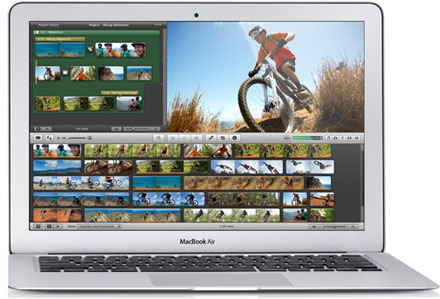Apple Macbook Air 13
Яблоком в окно: как и зачем ставить Windows 7 на Apple MacBook Air 13" 2014
Как видно из таблицы, в стандартной конфигурации нового MacBook Air 13 по умолчанию стоит процессор Intel Core i5-4260U с тактовой частотой 1,4 ГГц вместо Intel Core i5-4250U с 1,3 ГГц у модели полугодичной давности. Это даёт совсем небольшой прирост производительности, заметить его можно только в бенчмарках, тем не менее, новинка предлагается покупателям за те же деньги, а предыдущая модель — дешевле.

Адекватных конкурентов MacBook Air подобрать, как всегда, сложно. Более-менее сравнимые по цене модели, как правило, обладают меньшей производительностью (несмотря на более высокую тактовую частоту, сам Intel Core i5-4200U менее производительный, чем i5-4250U/4260U).
|
|
MacBook Air 13 (2014) | MacBook Air 13 (2013) | Acer Aspire S3-392G | ASUS Zenbook UX31LA |
| Экран | 13,3’’, 1440x900 | 13,3’’, 1440x900 | 13,3’’, 1366x768 | 13,3’’, 1600x900 |
| Процессор |
Intel Core i5-4260U (2x1,4 ГГц) или Intel Core i7-4650U, (2x1,7 ГГц) |
Intel Core i5-4250U (2x1,3 ГГц) или Intel Core i7-4650U (2x1,7 ГГц) |
Intel Core i5-4200U (2x1,6 ГГц) | Intel Core i5-4200U (2x1,6 ГГц) |
| Оперативная память | 4 ГБ LPDDR3 1600 МГц (до 8 ГБ) | 4 ГБ LPDDR3 1600 МГц (до 8 ГБ) | 6 ГБ DDR3L 1600 МГц | 4 ГБ DDR3L 1600 МГц (до 8 ГБ) |
| Накопитель |
SSD 128/256 или 512 ГБ |
SSD 128/256 или 512 ГБ |
HDD 500 ГБ | SSD 128/256 ГБ |
| Видеокарта | Intel HD Graphics 5000 | Intel HD Graphics 5000 | NVIDIA GeForce GT 735M | Intel HD Graphics 4400 |
| Wi-Fi | 802.11ac | 802.11ac | 802.11n | 802.11ac |
| USB | 2x USB 3.0 | 2x USB 3.0 | USB 2.0, USB 3.0 | 2x USB 3.0 |
| Габариты | 325х227х17 мм | 325х227х17 мм | 323,5х225х17,8 мм | 325х226х18 мм |
| Масса | 1,35 кг | 1,35 кг | 1,65 кг | 1,3 кг |
| Время работы | до 12 часов | до 12 часов | до 6,5 ч | до 7 ч |
| Проигрывание фильмов iTunes | до 12 часов | до 10 часов | - | - |
| Цена | от i 46 000 | от i 44 000 | от i 40 000 | от i 42 350 |
Источник: ZOOM.CNews
С другой стороны, можно найти аналогичные по габаритам и производительности Windows-ноутбуки, но они будут стоить уже значительно дороже — это будет совсем другая ценовая категория, да и некоторые характеристики будут заметно лучше (разрешение экрана, например), что не всегда оправдано в таких ноутбуках.
Ну и, тем более, невозможно найти Windows-ноутбук, который работал бы от батарейки столько же, сколько MacBook Air. Это объясняется, в том числе, энергоэффективностью операционной системы OS X (чуть ниже, в этой статье, мы наглядно продемонстрируем этот известный факт).
Внешний вид
Традиционно, внешне никаких изменений в MacBook Air 13 нет. Отличный дизайн не стали менять, да и не было такой цели: это всего лишь минорное обновление модели. Впрочем, MBA 13 от 2012-го года выглядел точно так же. Короче говоря, MacBook — это не тот случай, когда можно купить технику ради какого-то статуса или, как говорят в народе, «понтов» — мол, глядите какой я современный, купил самую свежую модель. Никто этого не заметит, пока вы сами не расскажете.
Ставим Windows на Mac
Ну, раз про MBA 13 от 2013-го года мы подробно уже писали, перейдём к нашим экспериментам с Windows.
Операционную систему OS X на типичный Windows-компьютер установить очень сложно, да и то не факт, что всё будет работать. В большинстве случаев используется так называемый «Хакинтош» (от слов «хакер» и «Макинтош») — особая сборка OS X, которая, после проведения специальных обрядов "с танцами и бубнами", способна запускаться на обычном ПК. Впрочем, если пользователю повезло с материнской платой, то после перепрошивки BIOS и подмены загрузчика можно установить даже вполне себе официальный дистрибутив OS X, который будет даже получать регулярные обновления с сервера Apple. Некоторые, впрочем, такой метод тоже называют хакинтошем.
А вот поставить Windows на любой Mac проще пареной репы. Не сложнее, чем поставить Windows на любой «обычный» компьютер, разве что, чуть дольше. Наиболее простой метод установки Windows на Mac — при помощи встроенной в OS X утилиты «Ассистент Boot Camp», которая поможет разбить диск, настроить загрузчик и подготовить загрузочную флешку с драйверами и образом дистрибутива (или без него, если под рукой есть DVD).
Отметим, что если даже вы установке нескольких ОС на компьютер предпочитаете виртуализацию, в OS X это тоже не проблема: самая популярная для Mac виртуальная машина Parallels Desktop (в которой можно работать с Windows-приложениями и окнами так же, как с OS X — чего на самой Windows, кстати, вообще не бывает) позволяет работать с установленной в Boot Camp Windows и не требует дополнительных манипуляций: т.е. вы можете использовать Windows и в режиме виртуализации и загружаясь в неё отдельно. Но в рамках этой статьи мы будем работать только с Boot Camp.
Итак, запасаемся внешним USB-DVD-приводом, лицензионным образом 64-разрядной Windows 7 «Домашняя расширенная» и 8-гигабайтной флешкой. Теперь дело за малым — запускаем Boot Camp.
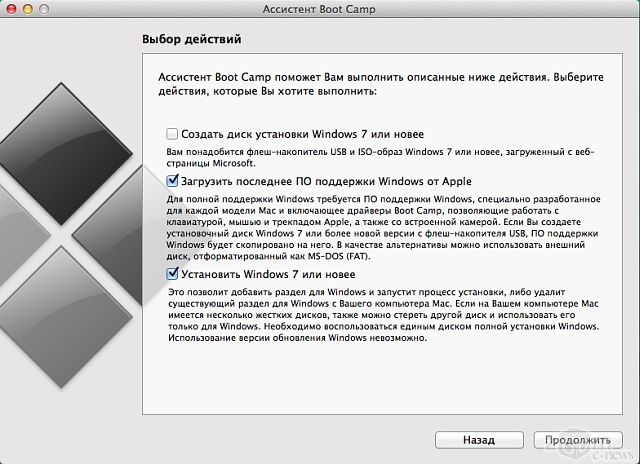
Сначала, утилита спросит, что мы вообще собираемся делать. Верхнюю галочку: «Создать диск установки Windows 7 или новее» можно сразу убрать — нам это не нужно, т.к. диск уже есть (DVD). Нажимаем «Далее».
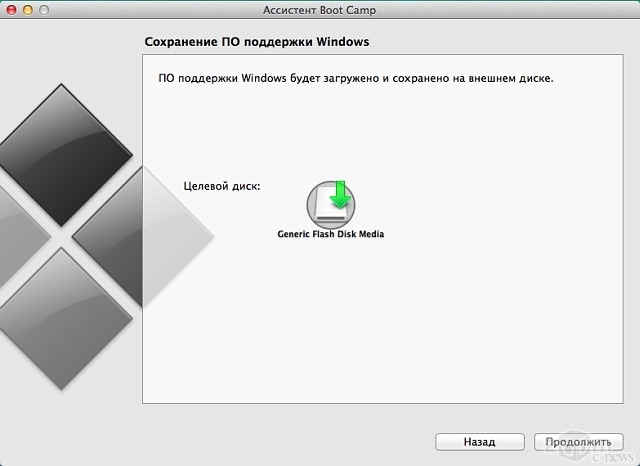
Т.к. флешку мы в USB уже вставили, Boot Camp предлагает использовать её для сохранения драйверов и прочих полезных утилит, которые нам пригодятся при работе в Windows. Следующий этап — разбивка диска.
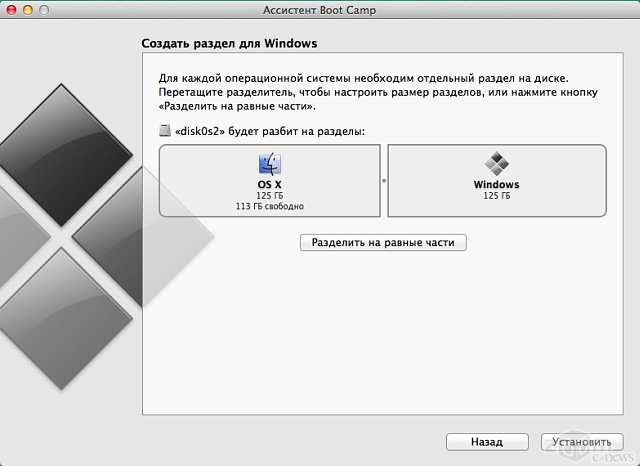
Обычно программы, занимающиеся разметкой диска довольно сложны для начинающих, но здесь всё элементарно — ничего не придётся делать руками. Разве что, потянуть за слайдер, выбирая, сколько места на встроенном накопителе (в нашем тестовом MBA 13 стоял 256 Гбайт SSD-накопитель) будет отведено под OS X, а сколько под Windows. Нам было лень выбирать, так что мы просто нажали кнопку «Разделить на равные части». По-честному, так сказать.
В-принципе, это всё. После нажатия кнопки «Установить», Boot Camp начнёт подготавливать USB-флешку. В это время можно уйти пить чай, предварительно подключив USB-DVD-привод и вставив в него дистрибутив Windows. Работать Boot Camp будет около получаса, всё зависит от того — сколько придётся качать с интернета. Помните галочку на первом шаге: «Загрузить последнее ПО поддержки Windows от Apple»? Вот это оно и есть. Можно было и отключить, но мы предпочитаем всё самое свежее.После того, как Boot Camp закончит, компьютер перезагрузится и начнётся установка Windows по обычному сценарию. Выберите страну, клавиатуру, откиньтесь на спинку стула, введите код продукта, снова откиньтесь на спинку стула — и так далее. Разве что, придётся вручную отформатировать только что созданный раздел (он будет называться BOOTCAMP) в NTFS. Но Windows предупредит об этом.
Когда Windows установится и наконец загрузится, будет установлено то самое ПО поддержки Windows от Apple, что оно включает в себя — посмотрим чуть позже.
Итого, Windows 7 через Boot Camp ставилась чуть больше часа с минимальным участием пользователя. Справится даже ребёнок, мы это гарантируем.
Запускаем Windows
Как себя чувствует Windows 7 на MacBook Air? Прекрасно чувствует.
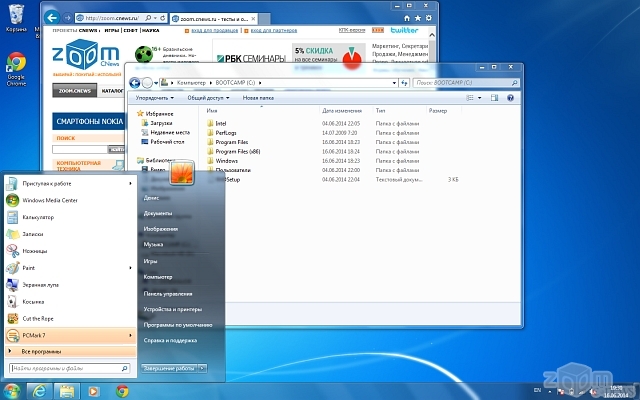
Это и неудивительно — «железо»-то у маков вполне обычное. Давайте, кстати, посмотрим на список устройств в диспетчере:
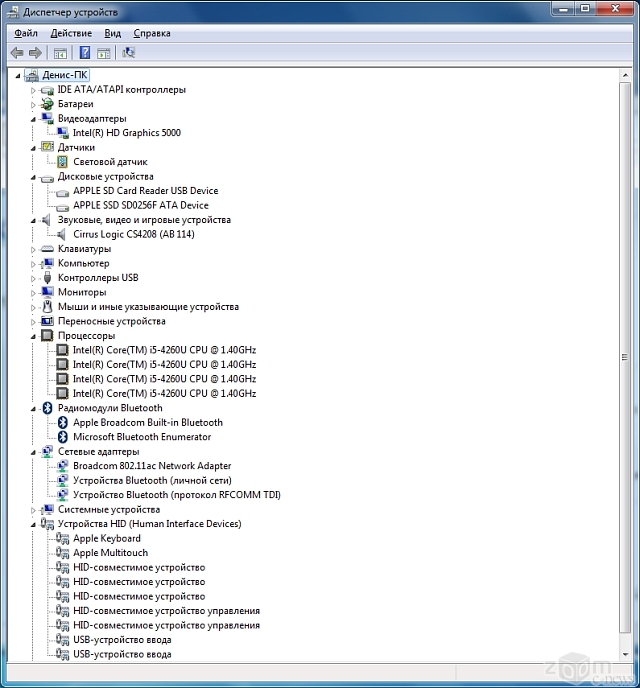
В помощь маководу, который только-только вышел из дружелюбного и привычного мира OS X и попал в Windows — мир ему мало знакомый, а потому враждебный, существует «Панель управления Boot Camp», которая автоматически устанавливается как раз с USB-флешки. Иконка этого приложения помещается в трей и его всегда можно оттуда вызвать.
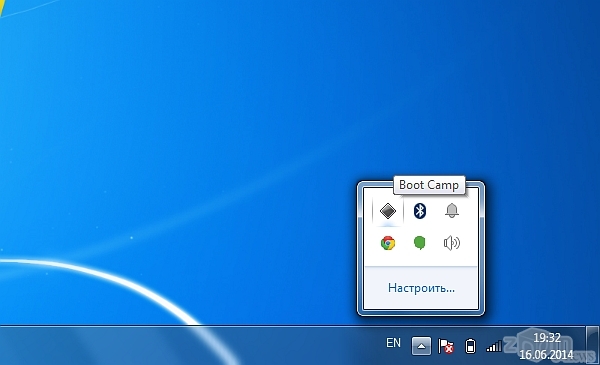
В приложении три раздела: выбор загрузочного тома, настройки клавиатуры и настройки тачпада.
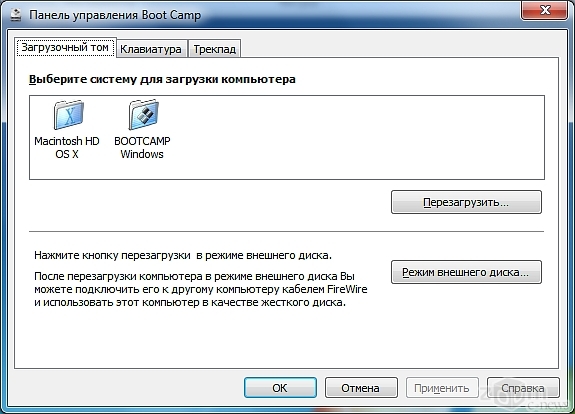
В настройках клавиатуры — только выбор режима работы функционального ряда клавиш F1-F12. Мэппинга клавиш, увы, нет. По умолчанию управляющие клавиши Alt/Ctrl соответствуют их Windows-аналогам, ну а Cmd превращается в клавишу Windows (соответственно, чтобы, например, запустить «Проводник», нужно нажать Cmd+E). Если же подключить внешнюю Windows-клавиатуру, то она будет работать как и положено Windows-клавиатуре. Что касается раскладки, то по умолчанию будет стоять «Русская (Apple)» — полностью аналогичная стандартной русской раскладке в OS X, но можно выбрать и просто «Русская», и тогда кнопка под Esc, левее клавиши «1» превратится в букву «Ё».
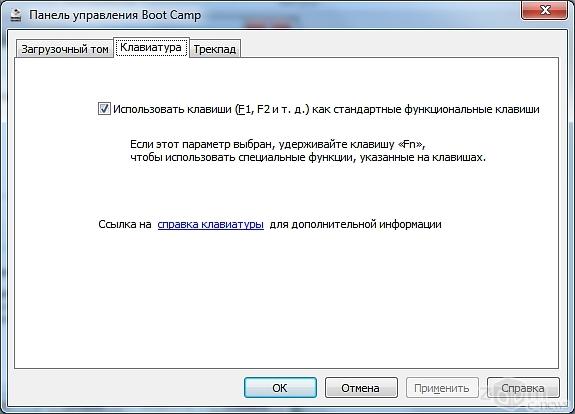
В настройках трекпада (тачпада) параметров больше. Фактически, они позволяют максимально приблизить использование тачпада в Windows к OS X — практически все привычные мультитач-жесты будут доступны.
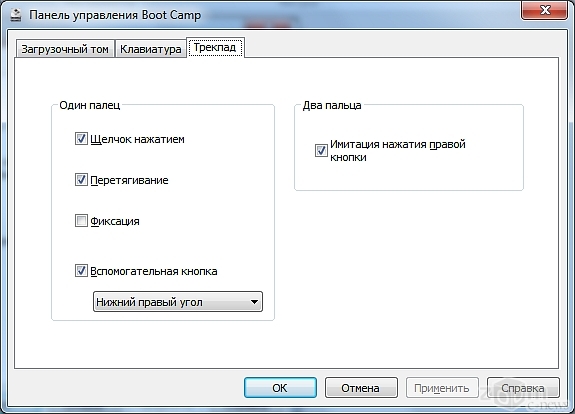
Кстати говоря, логический диск с OS X (который отформатирован в HFS+), доступен и из Windows. Правда, только на чтение. Удалить что-то с него не получится, как и создать папку или файл.
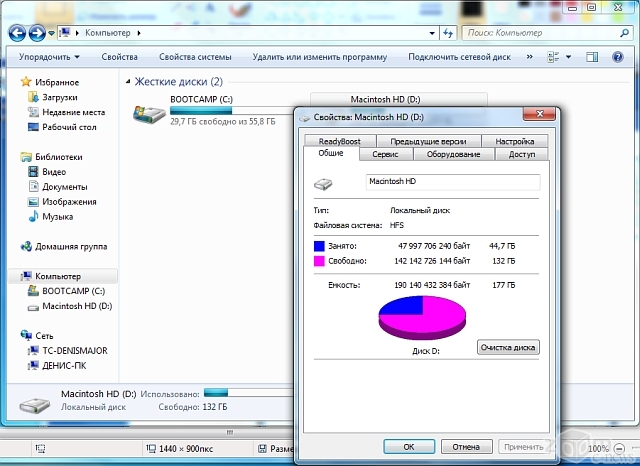
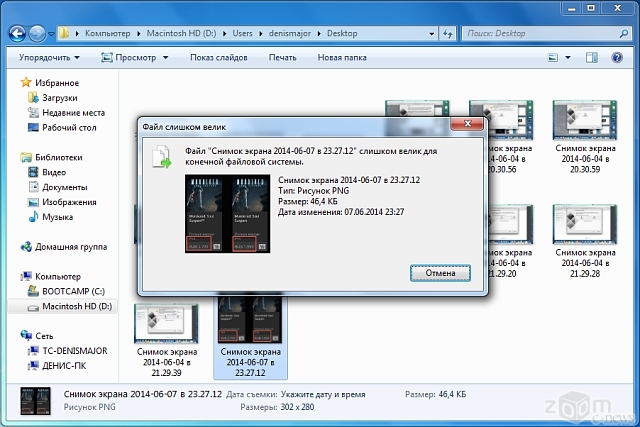
Отформатировать, кстати, тоже не получится — система выдаст ошибку. Только этого всё равно лучше не делать — после того, как мы попытались отформатировать раздел с OS X из под Windows, у нас он «слетел» и пришлось восстанавливать OS X через Recovery. В общем, это единственный баг, который мы нашли. Хотя и довольно неприятный.
Из OS X диск с Windows (отформатированный в NTFS) также читается, но для записи недоступен.
Загрузка и выбор ОС
На Mac привычного меню выбора ОС нет. По умолчанию, после установки Windows в Boot Camp, ноутбук при перезагрузке или включении будет загружаться в OS X без вопросов. Если вы хотите загрузиться в Windows, нужно зажать кнопку Alt при загрузке — тогда появится меню выбора раздела загрузки. Если вы больше ничего не ставили, то разделов будет три: recovery (восстановление OS X), OS X и Windows. Выбираем третий и загружаемся в Windows.
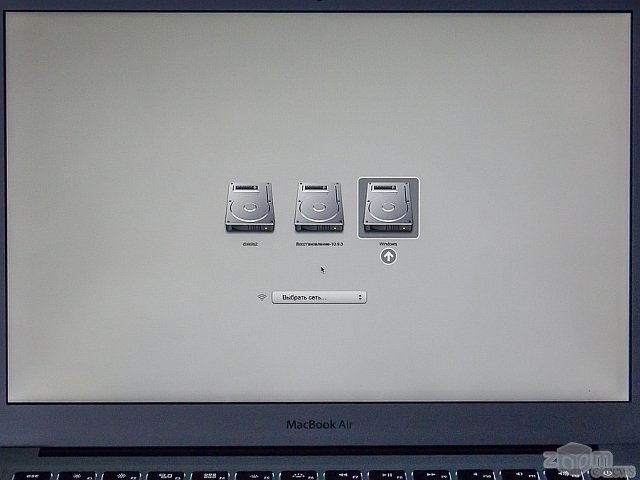
И вот поскольку перезагружаться Windows будет намного чаще, чем OS X, которая вообще крайне редко требует перезагрузки, имеет смысл в утилите Boot Camp на Windows настроить загрузку в Windows по умолчанию. Даже если вы очень редко пользуетесь операционкой от Microsoft, поверьте, так будет проще. Ведь, выключать или перезагружать Mac под OS X придётся ещё реже.
Тест производительности
Давайте теперь посмотрим, на что способен MBA13 под Windows. Сначала — оценка производительности по версии самой Windows 7.
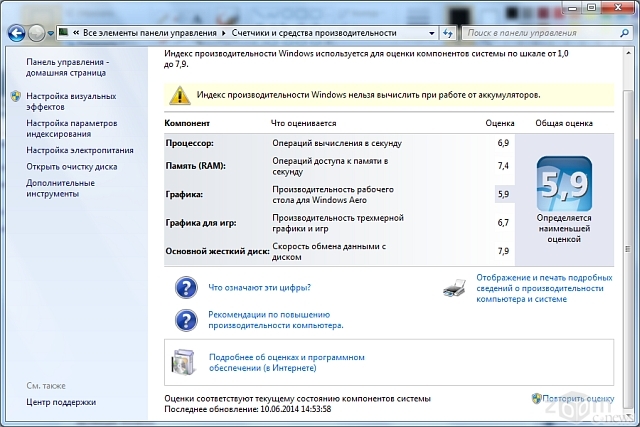
Всё вполне ожидаемо: быстрая оперативная память, быстрый жёсткий диск (который здесь, вообще-то, не жёсткий диск, а твёрдотельный накопитель), хотя вот процессору и графике для игр система явно польстила. Но при работе, как говорят, с офисными приложениями, действительно «всё летает».
Также мы прогнали PC Mark 7. Результаты такие:
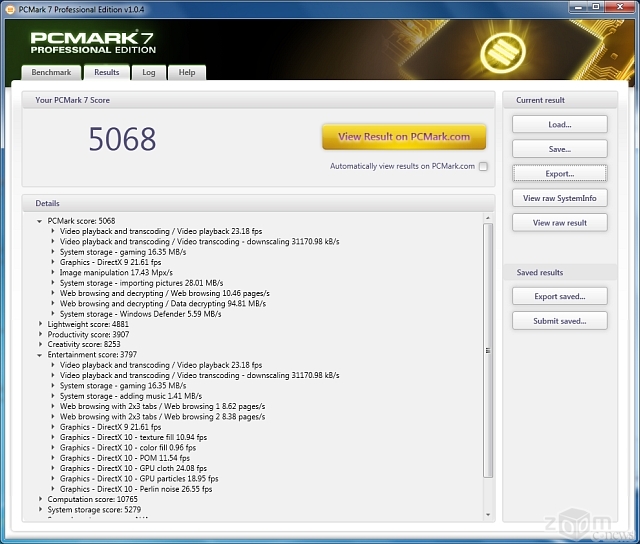
Много это или мало? Смотрите сами: Lenovo IdeaPad Yoga 2 Pro на Intel Core i3-4010U набрал лишь 4286 очков, а Acer Aspire S7-392-74508G25tws с процессором Intel Core i5-4200U — 5048 очков.
Но у нас остался ещё один тест. Как известно, MacBook Air 13 — самый «долгоиграющий» из самых тонких ноутбуков на сегодня. Под управлением OS X он работает до 12-13 часов без всяких там «приглушите яркость экрана, отключите все беспроводные интерфейсы, отойдите от компьютера минимум на 10 шагов и постарайтесь не дышать». Ну а что с Windows? Проверить легко. Мы устроили такой тест: в каждой ОС запустили стандартный браузер (Internet Explorer для Windows и Safari для OS X), в браузере открыли три страницы: Facebook, Twitter и Вконтакте (чтобы они постоянно обновлялись), а также запустили на цикличное воспроизведение видеоролик MPEG-4 с разрешением Full-HD и развернули его на весь экран. Яркость экрана, кстати, выставили на максимум. В общем — суровые условия и никаких поблажек.
В таком режиме, макбук под OS X проработал 9 часов 32 минуты. Неплохой результат, одобряем. Ну а что же Windows? Увы, здесь ситуация не такая радужная: 5 часов 11 минут. В-принципе, это не так уж мало по сравнению с теми же ультрабуками на Windows, производители которых заявляют о 6-7 часах работы, а в реальности они (если использовать их примерно так, как мы описали выше) разряжаются через 4-4,5 часа. Но всё равно разница почти в два раза с OS X. Это, кстати, ещё раз подтверждает энергоэффективность самой OS X, о чём мы уже неоднократно писали.
Кстати, сначала мы хотели провести тестирование без запуска видеоплеера, а просто открыть в браузере четвёртую страницу, с YouTube, где и запустить Full-HD ролик. В OS X MacBook Air 13 проработал в таком режиме 6 часов 26 минут (столь низкий результат объясняется постоянно запущенным Flash Player — из-за YouTube), а в Windows 7 — пять часов, но почему-то в Internet Explorer на YouTube нельзя было выбрать Full-HD разрешение (1080p), только HD (720р), а при использовании Google Chrome, где с Full-HD на YouTube проблем не было, ноутбук вообще проработал 4 часа 15 минут. Этот тест мы забраковали — вряд ли можно доверять его результатам, т.к. условия были неравными. Но, если что, имейте ввиду: браузер Google Chrome разряжает ваш компьютер быстрее, чем Safari или Internet Explorer.
Удаление Windows с Mac
Без этого параграфа статья была бы не полной. Что делать, если Windows на Mac больше не нужна и её нужно удалить? Apple позаботилась и об этом. Загружаемся в OS X, запускаем «Ассистент Boot Camp» и выбираем «Удалить Windows 7 или новее».
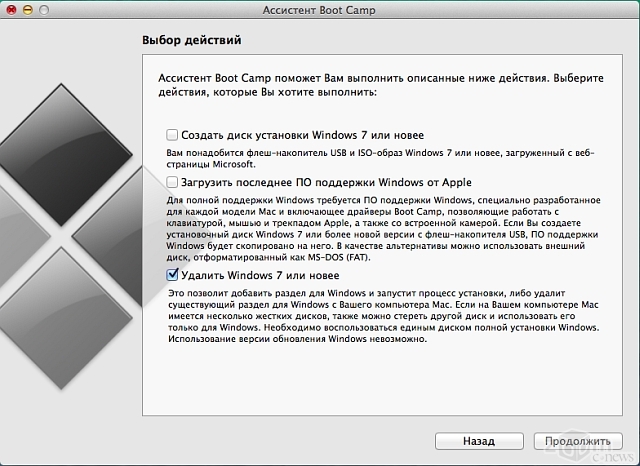
Всё, больше ничего не нужно — программа сама сотрёт ненужный более раздел диска и заполнит оставшееся пространство основным разделом.
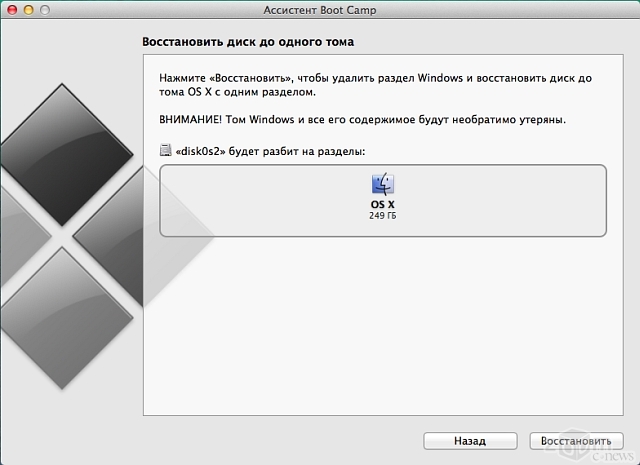
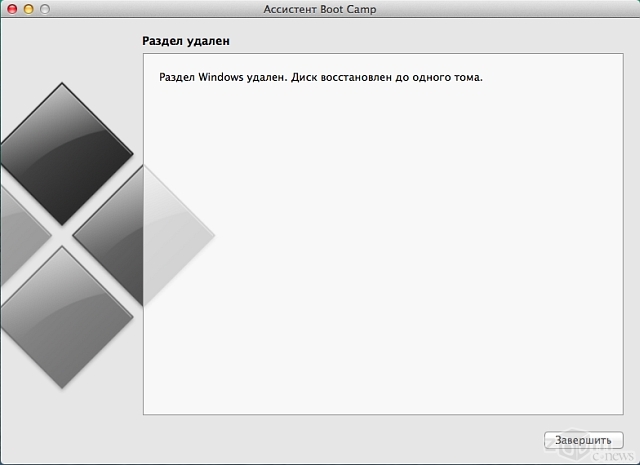
Удаление Windows ещё никогда не было таким быстрым — вся процедура заняла меньше минуты.
Итог
Практика показывает, что Apple по-прежнему выпускает лучшие в мире ноутбуки. Надёжные, мощные, лёгкие, энергоэффективные. Но даже если мир Windows вас не отпускает — не всё потеряно. В Apple позаботились о пользователе и предоставили ему потрясающую возможность использовать Windows на Mac, если это так уж необходимо.
Если вы никогда в жизни не занимались переустановкой операционной системы и, тем более, не ставили на один компьютер несколько операционных систем, всё равно Boot Camp не даст вам запутаться. Вы даже испугаться не успеете — минимум вопросов и Boot Camp уже приступает к работе. Ну а если вы — гик со стажем, то вас непременно удивит простота и лёгкость процесса. Хотя, стоит отметить, что далеко не каждый гик способен по достоинству оценить простоту и лёгкость.
Хиты продаж: ноутбуки первой половины 2014 года
Как обычно, в основе нашего материала лежат статистические данные продаж ноутбуков федеральных торговых сетей, и данные сегодня предлагает сеть магазинов «МВидео».
Лэптопы разбиты на 4 группы: в группу «Эконом-класс» попали бюджетные массовые лэптопы с ценой от i 10 до 15 тыс., в группу «Средняя категория» — с ценой от i 15 до 20 тыс., а в группу «Премиум» — от i 20 до 25 тыс. Наконец, категория «Люкс» включает в себя лэптопы ценой от i 25 тыс. без фактической верхней границы.
Внутри групп модели располагаются последовательно в виде списка из пяти мест, с последнего по первое место, и чем выше место — тем большее количество экземпляров данного лэптопа было продано в первое полугодие. Цена указана средняя на момент написания материала.
Бюджетные ноутбуки
Лэптопы бюджетного класса даже сегодня предлагают вполне конкурентоспособную конфигурацию и дополнительные возможности, которые ранее были доступны только более дорогим устройствам.

Lenovo G505
На пятом месте рейтинга «МВидео» расположилась модель Lenovo G505. На втором месте — она же, но в более сильной конфигурации, при этом стоимость последнего увеличивается на 2000 рублей и вплотную приближается к границе диапазона. Оба варианта отличаются незначительно (например, жёсткие диски — 320 и 500 Гбайт соответственно, более мощная видеокарта), а в целом — это обычные «рабочие лошадки» с дисплеем диагональю 15,6 дюйма на системной базе AMD. Есть у них и интересные особенности: разъемы USB 3.0 SuperSpeed, влагозащищённая эргономичная клавиатура, функция динамичного управления энергопотреблением, выход HDMI и пространство в облачном хранилище Lenovo.

ASUS R512CA-SX068H
Четвёртое место занимает ноутбук от ASUS, модель R512CA-SX068H. Как и любой «бюджетник», этот гаджет — ещё одна рабочая лошадка, но на этот раз на процессоре Intel Celeron с встроенным графическим решением Intel HD. Правда, в отличие от продукта Lenovo, похвастать этому лэптопу ровным счетом нечем: такие вещи как, например, несменный модуль оперативной памяти, красоты не добавляют.

Acer Aspire E1
Ноутбук Acer Aspire E1 представлен в рейтинге «МВидео» в трёх ценовых категориях: бюджетной, средней и люксовой. Бюджетная модель E1-510 на платформе Bay Trail с процессором Celeron и 2 Гбайт оперативной памяти стоит в среднем i 10 тыс. и тоже представляет собой неплохой компьютер «для работы». Впрочем, модели в других сегментах отличаются разительно, поэтому о них мы расскажем в свое время.

Acer V5-131
А возглавляет список самых продаваемых «бюджетников» другой Acer — модель V5-131. Он также стоит в районе i 10 тыс., но выполнен на предыдущей платформе Intel Ivy Bridge c двухъядерным Celeron, что и является главным отличием модели.
| Модель, место | Экран | Процессор, ОЗУ | Рабочая память | Цена, руб. |
| 1.Acer V5-131-10172G32NKK |
TFT 11,6’’ 1366х768 пикс. |
Intel Celeron 1017U 2x 1,6 ГГц 2 Гбайт |
320 Гбайт | 11 500 |
| 2. Lenovo G505 |
TFT 15,6’’ 1366х768 пикс. |
AMD A4-5000 4x 1,5 ГГц 4 Гбайт |
500 Гбайт | 12 000 |
| 3. Acer E1-510-29202G32Mnkk |
TFT 15,6’’ 1366х768 пикс. |
Intel Celeron N2920 2x 1,86 ГГц 2 Гбайт |
320 Гбайт | 10 500 |
| 4. Asus R512CA-SX068H |
TFT 15,6’’ 1366х768 пикс. |
Intel Celeron 1007U 2x 1,5 ГГц 4 Гбайт |
320 Гбайт | 13 500 |
| 5. Lenovo G505 |
TFT 15,6’’ 1366х768 пикс. |
AMD A4-5000 4x 1,5 ГГц 8 Гбайт |
500 Гбайт | 14 000 |
Источник: ZOOM.CNews
Средний сегмент
«Рабочих лошадок» мы найдем и здесь, но модели среднего сегмента (цена от i 15 до 20 тыс.) уже предлагают экран получше, батарею большей емкости и прочие интересные вещи.

ASUS F552CL-SX170H
На пятом месте у нас снова модель от ASUS, но другая - F552CL-SX170H. Она выпускалась в широком спектре различных модификаций, а на пятом месте была модель с 6 Гбайт ОЗУ, на Core i3, с дискретной видеокартой GeForce 710М и жестким диском 750 Гбайт. В общем, хорошая и тонкая настольная модель на замену традиционному ПК.

Acer Aspire E1-522
Acer Aspire E1-522 занимает четвертую строчку списка. Выполненный на платформе AMD Kabini с четырехъядерным процессором А4-5000, терабайтным жестким диском и DVD-приводом, ноутбук допускает установку до 8 Гбайт оперативной памяти одной планкой и за среднюю цену в 15.5 тысяч рублей также представляет собой неплохую замену настольному ПК с предустановленной Windows 8 64-bit.

ASUS X550CC-XX668R
Стильный ноутбук ASUS X550CC-XX668R толщиной 32 мм на базе Intel Core i3 разместился в середине хит-парада устройств среднего сегмента по версии «МВидео». У него 4 Гбайт ОЗУ, поддержка гигабитного Ethernet и современного Bluetooth 4.0, а главная интересная функция заключается в выходе из режима сна за две секунды. ASUS также гарантирует высокое качество звука, а также предлагает интересный тачпад с поддержкой собственной технологии Smart Gesture, которая помогает распознавать различные мультитач-жесты. Всем покупателям также дарится 32 ГБайт на собственном облачном сервисе ASUS WebStorage.

Acer Aspire V5-571G
Acer Aspire V5-571G продолжает карнавал. Он использует двухъядерный процессор Intel Core i5 с дискретной видеокартой GeForce GT 710М (1 ГБайт видеопамяти), которая обеспечивает необходимую производительность для комфортной работы. Хотя есть и встроенное в платформу решение Intel HD Graphics 4000 с модулем NVIDIA Optimus, обеспечивающим автоматическое переключение между дискретным и встроенным решениями в зависимости от нагрузки. Ноутбук предлагает 6 Гбайт оперативной памяти, но ее можно значительно расширить за счет наличия двух слотов для модулей. Экран стандартный, как и у всех ноутбуков до данного: 15.6 дюйма по диагонали с разрешением 1366х768 точек. Жесткий диск используется объемом 750 Гбайт, есть разъем USB 3.0 – в общем, замена настольному ПК вполне современная и достаточно мощная.

HP 2000-2d62SR
Возглавляет «середнячков» ноутбук производства HP – модель 2000-2d62SR. У него процессор Core i3, 4 Гбайт оперативной памяти (расширяемой с использованием двух слотов памяти) и дискретное графическое решение Radeon HD 7450M. Особенностей, в общем-то, у него и нет – но отзывы об этом лэптопе в основном положительные, потому что сделан на совесть.
| Модель, место | Экран | Процессор, ОЗУ | Рабочая память | Цена, руб. |
| 1. HP 2000-2d62SR F1W05EA |
TFT 15.6’’ 1366х768 |
Intel Core i3-3110M 2x2.4 ГГц 4 Гбайт |
500 Гбайт | 19 000 |
| 2.Acer V5-571G-53336G75Makk |
TFT 15.6’’ 1366х768 |
Intel Core i5-3337U 2x1.8 ГГц 6 Гбайт |
750 Гбайт | 21 000 |
| 3. Asus X550CC-XX668R |
TFT 15.6’’ 1366х768 |
Intel Core i3-2365M 2x1.4 ГГц 4 Гбайт |
500 Гбайт | 18 000 |
| 4. Acer Aspire E1-522-45004G1TMnkk |
TFT 15.6’’ 1366х768 |
AMD A4-5000 4x1.5 ГГц 4 Гбайт |
1 Тбайт | 15 500 |
| 5. Asus F552CL-SX170H |
TFT 15.6’’ 1366х768 |
Intel Core i3-3217U 2x1.8 ГГц 6 Гбайт |
750 Гбайт | 18 000 |
Источник: ZOOM.CNews
Премиальный сегмент
Вот именно с этой категории и начинаются самые интересные модели, именно тут находятся бывшие флагманы или выпущенные год назад бескомпромиссные модели. Они не то чтобы устарели, а переместились в эту категорию скорее потому, что вышли ещё более продвинутые устройства.

Acer Aspire V5-571G
Вот, например, ультрабук Acer Aspire V5-571G. Это именно ультрабук, причём строго черного цвета, что вкупе с тонким корпусом и матовым покрытием придаёт лоск бизнес-устройства. Ну и другие, незаметные на первый взгляд мелочи, делающие работу очень удобной: бескнопочный тачкпад, 8 Гбайт оперативной памяти, дискретная видеокарта с двумя гигабайтами видеопамяти, оптический привод DVD-RW, жесткий диск 750 ГБайт. Цена устройства находится ровно на границе с предыдущим сегментов: около i 20 тыс.

Lenovo IdeaPad Z510
Четвёртое место принадлежит лэптопу Lenovo IdeaPad Z510. Он относится к категории полноценного мультимедийного ультрабука со всеми вытекающими отсюда «фишками»: двухгигабайтная дискретная видеокарта GeForce, экран Full-HD, толщина корпуса 26 мм, цветовая гамма «белый шоколад» или «тёмный шоколад», динамики производства известной фирмы JBL, опциональный пишущий привод Blu-Ray, фирменная клавиатура AccuType с подсветкой, двунаправленные цифровые микрофоны. В общем, очень достойная модель за свои i 22-25 тыс.

Sony Vaio Fit 15E
Хотя Sony Vaio Fit 15E за 23 тысячи с третьего места тоже очень даже хорош. Белый цвет этого ультрабука на базе Ivy Bridge дополняется 8 Гбайтами ОЗУ и дискретной видеокартой NVIDIA GeForce GT 740M с 1 Гбайтом RAM. Из других интересных моментов стоит отметить встроенные динамики и сабвуфер ClearAudio+, возможность расширить ОЗУ до 16 Гбайт, Bluetooth 4.0+, массу фирменных и местами полезных приложений (например, есть специальная вспомогательная кнопка для запуска приложения Vaio Care для автоматического выявления проблем и выполнения технического обслуживания), встроенный NFC-чип и сенсорный экран.

ASUS R510CC-XO359H
Второе место нашего сегодняшнего рейтинга «МВидео» отдали ASUS R510CC-XO359H по средней цене в i 22-24 тыс. (то есть на верхней границе сегмента). Этот лэптоп весит более 2 кг и отделан текстурированным матовым пластиком с дискретной видеокартой и двумя гигабайтами оперативной памяти. В остальном ничего особенного у устройства нет: просто хороший ноутбук с высокой производительностью.

Acer Aspire V3-571G
А первое место в премиальном сегменте досталось очень похожему на обладателя пятого места ультрабуку Acer Aspire V3-571G, но уже с терабайтным жестким диском, чуть более мощным процессором, более быстрой оперативной памятью и более традиционным для ультрабука серебристым корпусом; а цена отличается незначительно, буквально на i 1,5-2 тыс.
| Модель, место | Экран | Процессор, ОЗУ | Рабочая память | Цена, руб. |
| 1. Acer V3-571G NX.RZLER.029 |
TFT 15,6’’ 1366х768 пикс. |
Intel Core i5-3210M 2x 2,5 ГГц 8 Гбайт |
750 Гбайт | 24 000 |
| 2. Asus R510CC-XO359H |
TFT 15,6’’ 1366х768 пикс. |
Intel Core i5-3337U 2x 1,8 ГГц 8 Гбайт |
1 Тбайт | 23 000 |
| 3. Sony Vaio Fit 15E SVF1521A4RW |
TFT 15,6’’ 1366х768 пикс. |
Intel Core i3-3217U 2x 1,8 ГГц 8 Гбайт |
500 Гбайт | 24 000 |
| 4. Lenovo IdeaPad Z510 |
TFT 15,6’’ 1920x1080 пикс. |
Intel Core i5-4200M 2x 2,5 ГГц 6 Гбайт |
1 Тбайт+ 8 Гбайт SSD | 23 000 |
| 5. Acer Aspire V5-571G-53338G1TMass |
TFT 15,6’’ 1366х768 пикс. |
Intel Core i5-3337U 2x 1,8 ГГц 8 Гбайт |
1 Тбайт | 21 400 |
Источник: ZOOM.CNews
Люксовый сегмент
На пятом месте разместился ещё один Sony Vaio Fit 15E: от уже рассмотренной, данная модель отличается в мелких, но важных деталях: процессор Core i5 вместо i3, 6 Гбайт оперативной памяти вместо восьми и несколько других отличий в начинке. И цена — выше на пару тысяч рублей, что и позволило девайсу очутиться там, где он есть.

Sony Vaio Fit 15E
Обладатель четвертого места, трёхкилограммовый геймерский ноутбук MSE GE70 2OC-236RU, продолжает наш рассказ. Данная модификация построена на базе Intel Core i5 (флагманская модель, естественно, на Core i7), и раз этот ноутбук геймерский, то у него всё выполнено по полной программе. Экран 17,3 дюйма Full-HD с антибликовым покрытием, дискретная видеокарта GeForce GT750M с 2 Гбайтами видеопамяти GDDR5, продвинутые технологии охлаждения, специальная полноразмерная геймерская клавиатура и не самая плохая surround-аудиосистема. Из других особенностей — функция Super Charger для зарядки девайсов Apple. Всё это — за i 35 тыс.

MSE GE70 2OC-236RU
В середине списка — высокопроизводительный 15,6-дюймовый ноутбук ASUS K56CB. У данной модели стильный дизайн и тонкий корпус ультрабука, функция мгновенного доступа «одной кнопкой» к разным функциям, кликпад с распознаванием различных жестов, настраиваемая аудиосистему и 32 Гбайт облачного хранилища (бесплатно на 3 года). А технология ASUS Super Hybrid Engine II предлагает почти мгновенный выход из сна или гибернации — всего за 2 секунды. Модели семейства К56 обладают дискретным решением GeForce GT 740М.

ASUS K56CB
Второе место досталось модели Acer Aspire E1-570G ценой в 29 тыс. рублей. Пользователи им в принципе довольны, но предупреждают, что не для всех игр он подойдет. Хотя есть и процессор Core i7, и ОЗУ 8 Гбайт, и даже дискретное видеорешение GeForce GT740M с двумя гигабайтами видеопамяти. Правда, разрешение экрана стандартное для диагонали 15,6 (1366х768 пикселей), и сказать ничего особенного об устройстве больше нельзя.

Acer Aspire E1-570G
И возглавляет сегмент премиальных устройств вполне ожидаемо Apple MacBook Air. Напомним, что именно с MacBook Air началась эра ультрабуков в принципе: многие помнят эпохальный момент, когда Джобс вышел на сцену с конвертом, где был спрятан этот тонкий гаджет. С тех пор MacBook Air перетерпел несколько перерождений, и сегодня мы говорим про последнюю модификацию 13-дюймовой модели (в отличие от большинства остальных).

MacBook Air 13
И интересного тут — вагон и маленькая тележка. Корпус — алюминиевый unibody: металл используется для лучшего пассивного отвода тепла, чему помогает и клавиатура в активном режиме. Масса составляет чуть больше килограмма, а толщина — всего 17 мм в самом толстом месте. При всём этом обещается 12 часов работы от одного заряда (а 12 часов для ультрабука — очень много), что и в реальности действительно оказывается так.
Внутри у нового MacBook Air четвертое поколение процессоров Intel Core со встроенной графикой Intel HD 5000, дискретного решения нет. Конечно, поддерживаются самые последние технологии: интерфейс Thunderbolt, высокоскоростной Wi-Fi 802.11ac, два разъема USB 3, клавиатура с лазерной подсветкой, кликпад с поддержкой жестов, двойной микрофон, интерфейс для подключения зарядного устройства MagSafe2. А в качестве основного жёсткого диска используется SSD-драйв с объемом в 128 Гбайт. Если мало — можно дополнить этот объём сменными картами SDXC.
Разрешение дисплея составляет 1440х900 пикселей с LED-подсветкой, фирменная веб-камера (FaceTime) предлагает разрешение HD 720р, а цена на данную модификацию составляет примерно i 46 тыс.
Напоследок нужно сказать про ещё одну интересную функцию, относящуюся к долгому времени работы: «уснувший» MacBook Air через три часа входит в режим гибернации, в котором может «жить» до 30 дней. При этом почта и календарные уведомления будут приходить, поэтому пользователь пропустит ничего важного.
| Модель, место | Экран | Процессор, ОЗУ | Рабочая память | Цена, руб. |
| 1.Apple MacBook Air MD760RU/B |
TFT IPS 13,3’’ 1440x900 пикс. |
Intel Core i5-4260U 2x 1,4 ГГц 4 Гбайт |
128 Гбайт | 44 000 |
| 2. Acer Aspire E1-570G-73538G75Mnkk |
TFT 15,6’’ 1366х768 пикс. |
Intel Core i7-3537U 2x 2 ГГц 8 Гбайт |
750 Гбайт | 30 000 |
| 3. Asus K56CB-XO033H |
TFT 15,6’’ 1366х768 пикс. |
Intel Core i7-3537U 2x 2 ГГц 8 Гбайт |
1 Тбайт | 27 800 |
| 4. MSI GE70 2OC-236RU |
TFT 17,3" 1920x1080 пикс. |
Intel Core i5-4200M 2x 2,5 ГГц 8 Гбайт |
1 Тбайт | 34 000 |
| 5.Sony Vaio Fit 15E SVF1532G4RB |
TFT 15,6’’ 1366х768 пикс. |
Intel Core i5-4200U 2x 2,6 ГГц 6 Гбайт |
1 Тбайт | 28 500 |
Источник: ZOOM.CNews